

| Systemwalker Service Quality Coordinator ユーザーズガイド - Microsoft(R) Windows(R) 2000/Microsoft(R) Windows Server(TM) 2003/Solaris(TM) オペレーティングシステム/Linux - V12L11 - Windows版/Windows for Itanium版 - |
目次
索引
 
|
| 第3部 使用手引 | > 第7章 コンソール |
ドリルダウン表示では、トラブルが発生した時間を軸にして、様々な詳細情報を時系列で表示することができます。
以降でドリルダウン機能について説明します。
ドリルダウンツリーは以下のように段階的に表示されます。
|
段階 |
説明 |
|---|---|
|
Topツリー |
ドリルダウン表示を選択した初期段階での表示状態です。 ツリーのrootであるDrillDownから、システムグループまでが表示されます。 システムグループのノードを選択すると、システムグループツリーに切り替わります。 |
|
システムグループツリー |
システムグループから、配下のProxy ManagerおよびAgentまでが表示されます。 先頭には前段階のツリーに戻るBackノードが表示されます。 Proxy ManagerまたはAgentノードを選択すると、Proxy ManagerツリーまたはAgentツリーに切り替わります。 |
|
Proxy Managerツリー |
Proxy Manager またはAgentから、配下の管理構成全てが表示されます。 (Storageに関しては、AffinityGroupおよびRAIDGroupも段階分けされます。) 先頭には前段階のツリーに戻るBackノードが表示されます。 |
|
Agentツリー |
ツリーを構成するノードは、以下のアイコンで表示されます。
|
アイコン |
意味 |
|---|---|
|
|
ドリルダウン表示(ツリーのroot)および各ドリルダウン表示項目を表します。 |
|
|
前段階のツリーに戻ることを表します。 |
|
|
情報をまとめて格納するフォルダを表します。 |
|
|
システムグループを表します。 |
|
|
Proxy Manager, およびAgentなどの、単体のサーバを表します。 |
|
|
各ミドルウェアなどで定義されているインスタンスを表します。 |
|
|
関連ツールを表します。 |
ドリルダウンツリーのリロードを行うには、目的に応じて以下の方法があります。
|
目的 |
方法 |
|---|---|
|
初期リロード |
ドリルダウンタブを選択することで、ドリルダウンツリーを初期状態でリロードすることができます。 |
|
システムグループやProxy Manager、Agentツリーのリロード |
システムグループやProxy Manager、Agentのツリーが表示されている場合、その対象のノードを選択することで、ツリーの階層を移動せずにリロードすることができます。 |
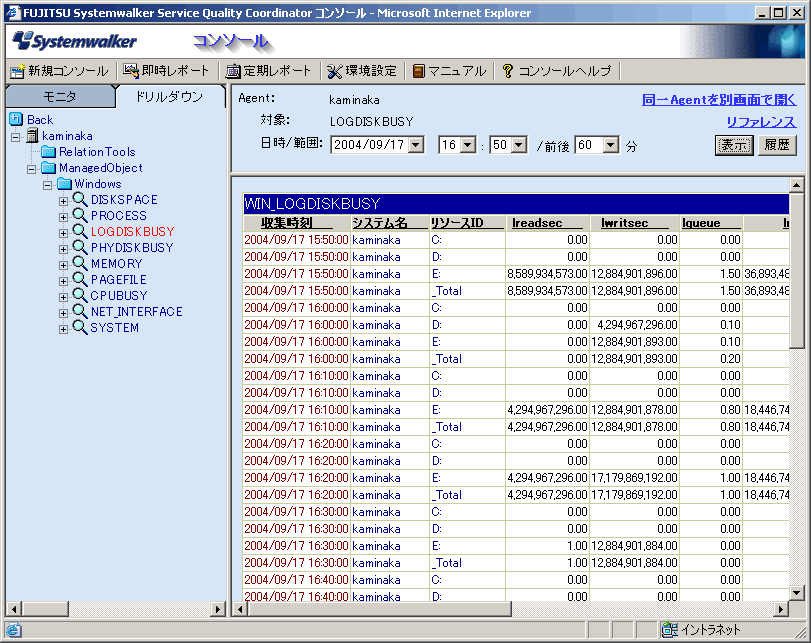
左側のドリルダウンツリーで表示対象の表示項目を選択し、右上の各種オプションを指定して、表示ボタンを押下することで、左側にドリルダウンコンテンツが表示されます。
コンテンツ作成中は、ステータスバーに「現在コンテンツを作成中です.」とのメッセージが表示されます。
当メッセージ表示中は、表示ボタンの操作はキャンセルされます。
指定するオプションには以下があります。
|
オプション |
説明 |
|---|---|
|
日時 |
ドリルダウンの表示を行いたい機軸となる時間を選択します。 現在時刻から1週間前までが選択可能です。 デフォルトでは画面を開いた際の現在時刻です。 |
|
範囲 |
ドリルダウンの表示範囲を、機軸の時間から前後何分表示するかを選択します。 選択可能な表示範囲は以下です。
デフォルトでは60分です。 なお、0分を指定した場合、日時で選択した時刻がピンポイントで表示されます。 |
これらのオプションは、何度も同じ指定を行う必要が無い様に、一度指定して表示を行うと、別のドリルダウンに移った場合にも継承されます。
ドリルダウンツリーでノードを選択すると、右上に「同一Agentを別画面で開く」というリンクが表示されます。
このリンクを選択することで、現在選択中のAgentが選択された状態のドリルダウンを、別のコンソールで開くことができます。
これにより、同一Agent内の他の項目をすばやく表示することが可能です。
ドリルダウンツリーでノードを選択すると、右上に「履歴」というボタンが表示されます。
履歴ボタンを押下すると、ドリルダウン履歴選択画面が表示され、現在から2時間前までに表示したドリルダウンが一覧表示されます。
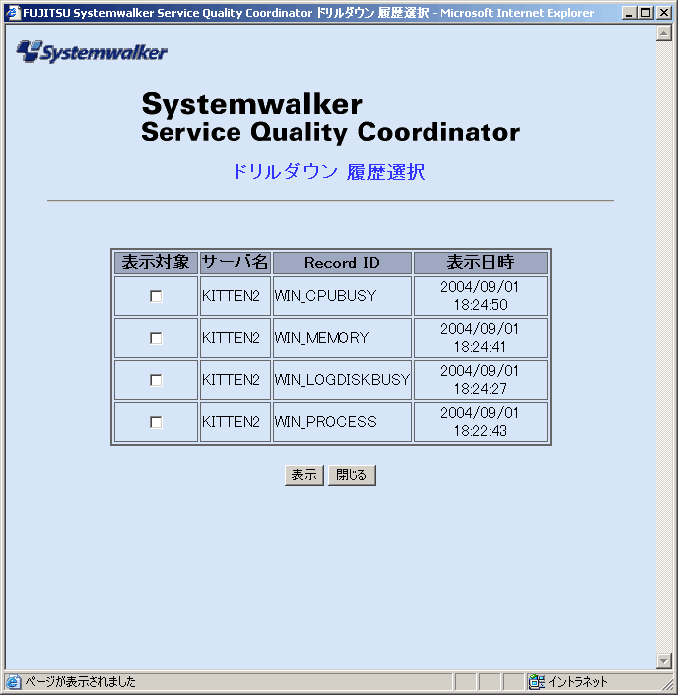
任意の表示対象チェックボックスをチェックし、表示ボタンを押下すると、選択したドリルダウンコンテンツを一画面で表示することができます。
これにより、複数の項目を突き合わせて確認することが可能です。
構成情報取得で自動生成されたManagedObjectフォルダ配下のノードには、Resourcesフォルダが直下にぶら下がるノードが存在します。
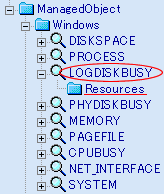
このようなノードは、リソース定義を行うことで、ドリルダウン表示のコンテンツを表示する際、特定のリソースに絞り込んだコンテンツを表示させることが可能になります。
以下はデフォルトで用意されたLOGDISKBUSYノードを選択して表示したドリルダウンコンテンツの例です。
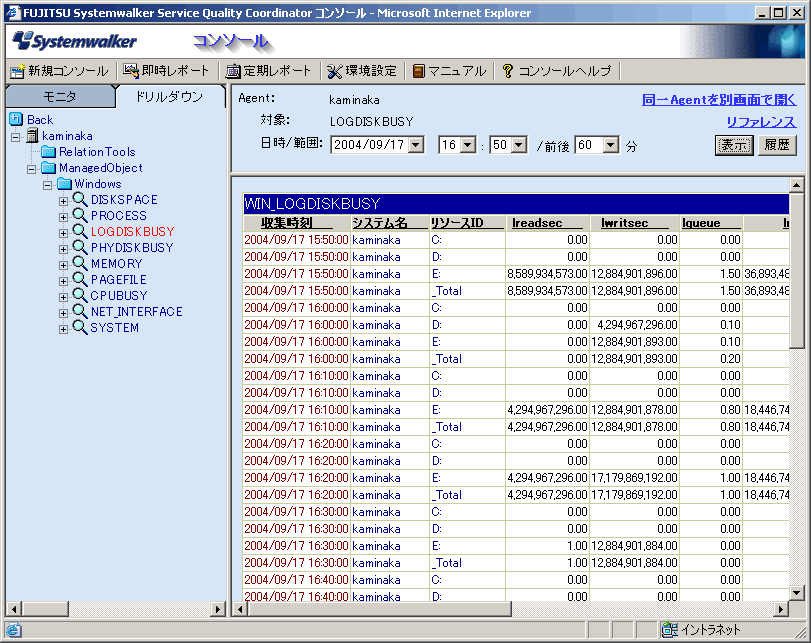
リソースノードとしてDisk_Cを登録することにより、C:のみでコンテンツを表示可能になります。
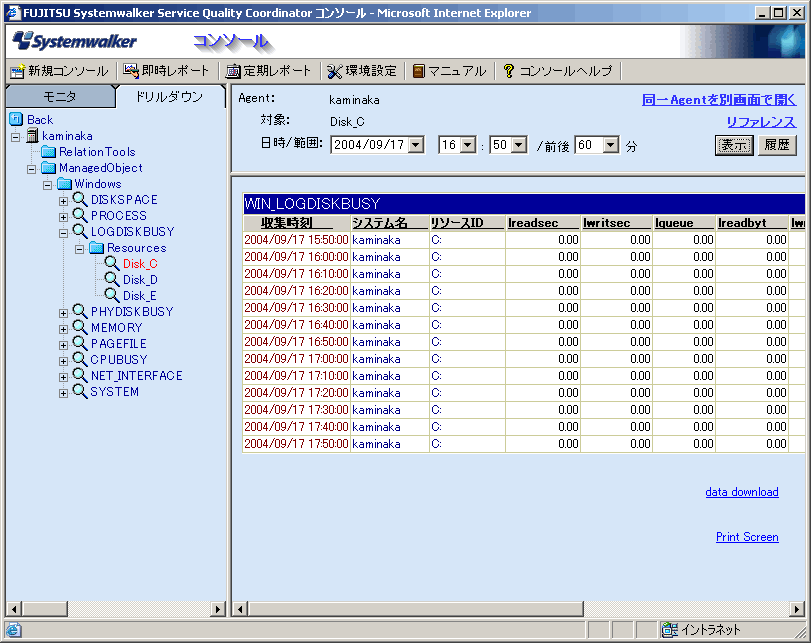
リソースの定義方法については、「9.4.2.5 Resources」を参照してください。
ドリルダウンツリーの RelationTools ノードを選択すると、環境設定画面にて登録した関連ツールを呼び出すことができます。
関連ツールの定義方法については、「9.4.2.4 RelationTools」を参照してください。
表示されたドリルダウンコンテンツに関しての操作方法を説明します。
ドリルダウンコンテンツに表示されたテーブルの、任意のカラムのヘッダ部分を選択すると、選択したカラムをキーにテーブルをソートすることができます。
ソートは昇順/降順でトグル動作します。

ドリルダウンコンテンツ下部には、以下のリンクが用意されています。
表示されている範囲のデータをCSV形式でダウンロードすることができます。

Interstage(TxnAnalysis)配下のワークユニットやTxnID単位のデータをダウンロードして、Microsoft Excelで表示した場合、収集時刻(sdattim)のセルの表示形式が、デフォルトでは「mm:ss.0」となり、正しく表示されません。セルの表示形式を、ユーザー定義で「yyyy/mm/dd hh:mm:ss.000」と設定することで、正しく表示することができます。
表示されているコンテンツを印刷することができます。
本機能は、WebSites直下と、WebSites配下のそれぞれのノード(URL、DNS、TCP)に、ページのダウンロードが完了となった(Webページを表示するときにエラーとなっていない、もしくは、表示を中断していない)WebページのURLを、特定のリソースとして、Resources(URL)に設定することにより、絞り込まれたコンテンツが表示されます。
ページのダウンロードが完了となっていないURLをリソースに設定した場合、該当データはなしということになり、コンテンツは表示されません。
ドリルダウン表示での特定のリソースを設定については、「9.4.2.7 Resources(URL)」を参照してください。

WebSites直下の特定のリソースノードを選択し、表示されるコンテンツの表中の項目の内、完了件数をクリックすることにより、新たにWindowは展開され、その完了件数の詳細がデータ一覧として表示されます。
さらに、その表中の項目の内、所要時間とクリックすることにより、Webページのデータがダウンロードされて行くシーケンスが表示されます。
本機能は、Interstage(TxnAnalysis)直下のワークユニットのノードを選択することで、そのワークユニットで実行された、Webアプリケーション(サーブレット/JSP)とEJBアプリケーションの、全てのトランザクションの内訳分析情報が表示されます。
また、特定のトランザクションIDをワークユニットノード直下のTxnIDsに設定することにより、1トランザクションに絞り込まれた内訳分析情報を表示することができます。
特定のトランザクションIDの設定については、「9.4.2.9 TxnIDs」を参照してください。

当機能は、本製品のSolaris版およびLinux for Itanium版の環境でのみ利用可能です。また、ManagerおよびAgentの両方とも前述の版である必要があります。Windows版またはLinux版の環境で当機能を利用したい場合は、担当窓口にご相談ください。
トランザクション内訳分析では、各IJServer上で動作するJ2EEアプリケーションのコンポーネントごとに、コンポーネントが開始されてから終了するまでの時間がレスポンスタイム、コンポーネントが他のコンポーネントを呼び出し、制御が戻ってくるまでの時間がブロックタイムとして表示されます。

他のコンポーネントを呼出さないコンポーネントは、ブロックタイムは表示されません。
以下にコンポーネントのシーケンス図と、コンテンツの対応を示します。
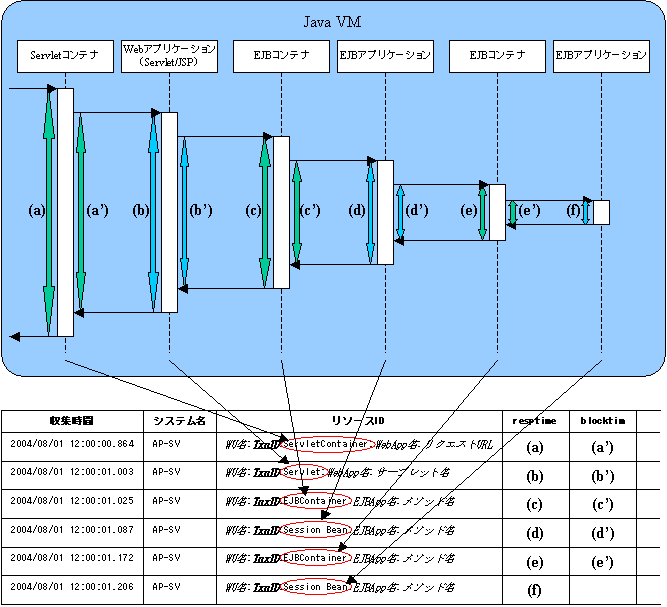
ワークユニットのノードを選択した場合は、複数のトランザクションの情報が表示されます。1トランザクションごとに関連するコンポーネントは、リソースIDの中のTxnIDで示されるIDにより識別できます。
設定した特定のトランザクションIDのノードを選択した場合は、特定のトランザクションIDの情報のみが表示されます。
以下にトランザクション内訳分析のリソースIDの形式について説明します。
以下に、各コンポーネントのリソースIDの形式を示します。
|
ワークユニット名:トランザクションID:ServletContainer:Webアプリケーション名:リクエストURL |
|
ワークユニット名:トランザクションID:Servlet:Webアプリケーション名:Servlet名 |
|
ワークユニット名:トランザクションID:JSP:Webアプリケーション名:Servlet名 |
|
ワークユニット名:トランザクションID:EJBConatiner:EJBアプリケーション名:メソッド名 |
|
ワークユニット名:トランザクションID:SessionBean:EJBアプリケーション名:メソッド名 |
|
ワークユニット名:トランザクションID:EntityBean:EJBアプリケーション名:メソッド名 |
ドリルダウンでは、以下の項目がサポートされています。
|
項目 |
概要説明 |
|---|---|
|
ResponseCondition |
エンドユーザレスポンス情報詳細 |
|
ServiceCondition |
サービス稼動情報詳細 |
|
WebTrn |
Webトランザクション量情報詳細 |
|
Windows |
Windowsサーバ性能情報詳細 |
|
Solaris |
Solarisサーバ性能情報詳細 |
|
Linux |
Linuxサーバ性能情報詳細 |
|
Interstage |
Interstage Application Server性能情報詳細 |
|
Interstage(TxnAnalysis) |
Interstage トランザクション内訳分析 |
|
Symfoware |
Symfoware Server性能情報詳細 |
|
Oracle |
Oracle Database Server性能情報詳細 |
|
OperationMGR |
Systemwalker Operation Manager性能情報詳細 |
|
TcpNetwork |
Systemwalker Resource Coordinator(Network)性能情報詳細 |
|
StorageResouce |
Systemwalker Resource Coordinator(Storage)性能情報詳細 |
|
Workload |
Workload Organizer性能情報詳細 |
|
UserData |
ユーザデータ情報 |
ドリルダウンで表示される情報の詳細については、「2.4 Manager」および「第23章 データフォーマット」を参考にしてください。

データフォーマットは、ドリルダウン表示中に、右上の「リファレンス」リンクから参照することができます。
目次
索引
 
|